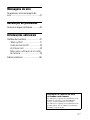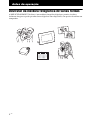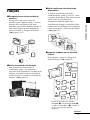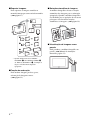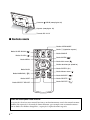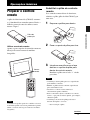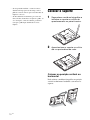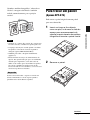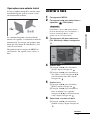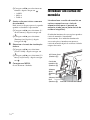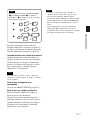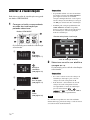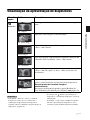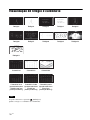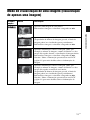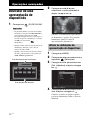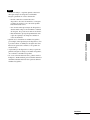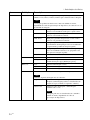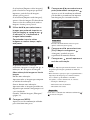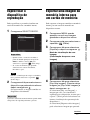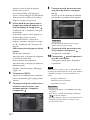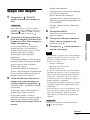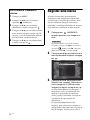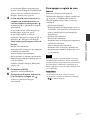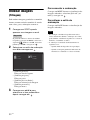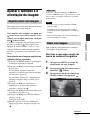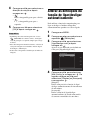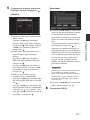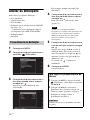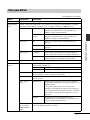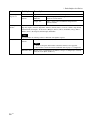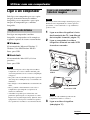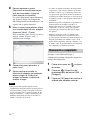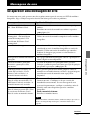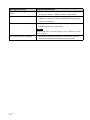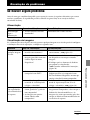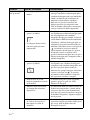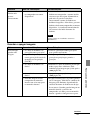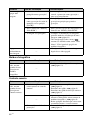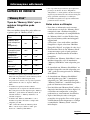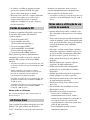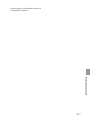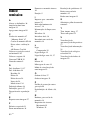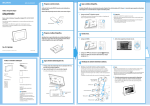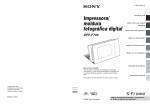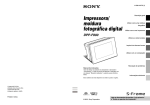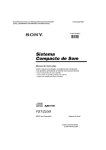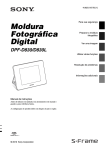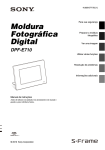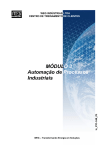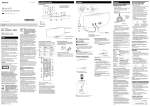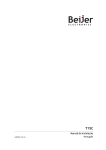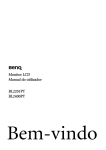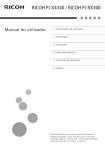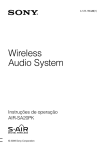Download Manual de instruções
Transcript
4-174-747-71 (1) Antes da operação Moldura Fotográfica Digital Operações básicas Operações avançadas DPF-D75/D85/D95/E75 Utilizar com um computador Mensagens de erro Resolução de problemas Informações adicionais Manual da Moldura Fotográfica Digital © 2010 Sony Corporation Índice Antes da operação Desfrutar da moldura fotográfica de várias formas ..................................4 Funções ..........................................5 Identificar as peças .........................7 Moldura fotográfica digital ............... 7 Controlo remoto .............................. 8 Operações básicas Preparar o controlo remoto ............9 Colocar o suporte .........................10 Para trocar um painel (Apenas DPF-E75) ........................11 Ligar a moldura fotográfica ..........12 Acertar a hora ...............................13 Introduzir um cartão de memória .......................................14 Alterar a visualização ....................16 Visualização da apresentação de diapositivos ..................................17 Visualização de relógio e calendário .....................................18 Modo de visualização de uma imagem (visualização de apenas uma imagem) .......................................19 Visualização do índice de imagens ........................................20 2 PT Operações avançadas Desfrutar de uma apresentação de diapositivos ..................................22 Alterar as definições da apresentação de diapositivos ...............................22 Importar imagens de um cartão de memória para a memória interna ..........................................25 Especificar o dispositivo de reprodução ...................................27 Exportar uma imagem da memória interna para um cartão de memória .......................................27 Apagar uma imagem ....................29 Registar uma marca .....................30 Ordenar imagens (Filtragem) ........32 Ajustar o tamanho e a orientação da imagem ........................................33 Ampliar/reduzir uma imagem .........33 Rodar uma imagem ........................33 Alterar as definições da função de ligar/desligar automaticamente ....34 Alterar as definições .....................36 Procedimento de definição .............36 Itens para definir .............................37 Utilizar com um computador Ligar a um computador ................39 Requisitos do sistema ....................39 Ligar a um computador para transferir imagens ..........................................39 Desconecta o computador ..............40 Mensagens de erro Se aparecer uma mensagem de erro ...............................................41 Resolução de problemas Se houver algum problema ...........43 Informações adicionais Cartões de memória .....................47 “Memory Stick” ..............................47 Cartão de memória SD ...................48 xD-Picture Card .............................48 Notas sobre a utilização de um cartão de memória ....................................48 Índice remissivo ...........................50 Ilustrações e capturas de ecrã utilizadas neste manual As ilustrações e capturas de ecrã utilizadas neste manual são referentes ao modelo DPF-D75, excepto se houver indicação em contrário. As ilustrações e capturas de ecrã utilizadas neste manual poderão não ser idênticas às realmente utilizadas ou apresentadas. 3 PT Antes da operação Desfrutar da moldura fotográfica de várias formas A DPF-D75/D85/D95/E75 da Sony é uma moldura fotográfica digital que permite visualizar facilmente imagens captadas por uma câmara digital ou outro dispositivo, sem precisar de utilizar um computador. 4 PT Funções x Importar imagens para a memória interna Pode importar e guardar as imagens na memória interna. (.página 25) x Várias funções de visualização Pode desfrutar de vários modos de visualização, como a visualização da apresentação de diapositivos, visualização de relógio e calendário, modo de visualização de uma imagem e visualização do índice de imagens. (.página 16) * Quando utilizar um cartão miniSD/ miniSDHC 1, microSD/microSDHC 2 ou “Memory Stick Micro” 3, certifique-se de que o introduz num adaptador apropriado. Continua 5 PT Antes da operação x Compatível com vários cartões de memória É compatível com vários cartões de memória, como “Memory Stick”, cartão de memória SD e xD-Picture Card. Basta introduzir um cartão de memória retirado de uma câmara digital ou outro dispositivo e poderá visualizar as imagens de imediato. (.página 14, 47) x Vários estilos de visualização de diapositivos A imagem visualizada pode mudar automaticamente, como se estivesse a virar as páginas de um álbum. Pode seleccionar de vários estilos de visualização de diapositivos, incluindo aqueles que visualizam um relógio ou calendário. Pode também alterar as definições de reprodução, como, por exemplo, a ordem de reprodução. (.página 22) x Exportar imagens Pode exportar as imagens contidas na memória interna para um cartão de memória. (.página 27) x Rotação automática de imagens A moldura fotográfica efectua a rotação automática das imagens para a orientação apropriada. Quando a moldura fotográfica está definida para as posições de retrato ou paisagem, são efectuadas rotações automáticas às imagens. (.página 10) x Visualização de imagens numa parede Pode pendurar a moldura fotográfica na parede. (.Manual de instruções fornecido, página 11) * Quando utilizar um cartão miniSD/ miniSDHC 1, microSD/microSDHC 2 ou “Memory Stick Micro” 3, certifique-se de que o introduz num adaptador apropriado. x Função de ordenação Pode ordenar imagens por data, pasta, orientação da imagem e marca. (.página 32) 6 PT Identificar as peças x Moldura fotográfica digital Frente Antes da operação Ecrã LCD Sensor remoto Logótipo da Sony (Apenas DPF-D75/D85/D95) (.página 12) Traseira Botão VIEW MODE (.página 16) Botão 1 (ligado/em espera) Indicador luminoso de espera Botão MENU Botões de direcção (B/b/v/V), Botão ENTER ( ) Botão BACK Indicador luminoso de acesso Ranhura para cartão de memória (.página 14) Orifícios para pendurar a unidade na parede Espaço para guardar o suporte Continua 7 PT Conector USB B (.página 39) Suporte (.página 10) Tomada DC IN 5 V x Controlo remoto Botões VIEW MODE Botão 1 (ligado/em espera) Botão SLIDE-SHOW ( ) Botão CLOCK ( ) Botão SINGLE Botão INDEX ( ) Botão MENU Botão Mais zoom ( ) Botões de direcção (B/b/v/V) Botão ENTER ( ) Botão BACK Botão Menos zoom ( ) Botão MARKING ( ) Botão IMPORT ( Botão SORT Botão DELETE ( Botão SELECT DEVICE Botão ROTATE ( ) ) ) Sobre as descrições neste manual As operações descritas neste manual baseiam-se no funcionamento através do controlo remoto. Quando uma operação é efectuada de forma diferente, por exemplo, com o controlo remoto e com os botões na moldura fotográfica, a operação é explicada numa sugestão. 8 PT Operações básicas Preparar o controlo remoto A pilha de lítio fornecida (CR2025) encontrase já introduzida no controlo remoto. Retire a folha de protecção antes de utilizar, como mostra a figura. Substituir a pilha do controlo remoto Se o controlo remoto deixar de funcionar, substitua a pilha (pilha de lítio CR2025) por uma nova. Empurre a patilha para dentro. 2 Puxe o suporte da pilha para fora. Folha de protecção Utilizar o controlo remoto Aponte a parte superior do controlo remoto na direcção do sensor remoto da moldura fotográfica. 3 Sensor remoto Introduza uma pilha nova e faça deslizar o suporte da pilha para dentro do controlo remoto. Introduza a pilha com o lado “+” virado para cima. Notas Nota A moldura fotográfica pode cair se utilizar os botões na moldura quando esta estiver pendurada na parede. Utilize o controlo remoto para controlar a moldura fotográfica. • A utilização de uma pilha que não a especificada pode danificar a mesma. • Elimine as pilhas usadas conforme especificado pelas autoridades locais. • Não deixe o controlo remoto num local extremamente quente e húmido. • Evite a entrada de objectos estranhos no controlo remoto, o que pode acontecer quando, por exemplo, substitui a pilha. • A utilização incorrecta da pilha pode causar derrame de líquido e corrosão. – Não recarregue a pilha. Continua 9 PT Operações básicas 1 – Se não pretender utilizar o controlo remoto durante um longo período de tempo, retire a pilha do controlo remoto para evitar derrame de líquido e corrosão. – Se introduzir incorrectamente, provocar um curto-circuito, desmontar ou aquecer a pilha, ou se a atirar para o meio de chamas, pode fazer com que a pilha fique danificada ou verta líquido. Colocar o suporte 1 2 Segure bem a moldura fotográfica e introduza o suporte no orifício de aparafusamento no painel traseiro. Aparafuse bem o suporte no orifício até o suporte deixar de rodar. Colocar na posição vertical ou horizontal Pode colocar a moldura fotográfica na posição vertical ou horizontal rodando-a sem mover o suporte. 10 PT Quando a moldura fotográfica é colocada na vertical, a imagem visualizada é também rodada automaticamente para a posição vertical. Para trocar um painel (Apenas DPF-E75) Pode trocar o painel original com um painel para troca fornecido. 1 Notas • Verifique se o suporte fica estável. Se o suporte não for bem colocado, a moldura fotográfica pode cair. • O logótipo da Sony não acende quando a moldura fotográfica é colocada na vertical ou quando é desligada (apenas DPF-D75/D85/D95). • Também pode rodar a imagem manualmente (página 33). • Existe um íman na secção de armazenamento do suporte. Não guarde nada que possa ser facilmente afectado pelo magnetismo, como um cartão de débito ou de crédito, perto da moldura fotográfica. Se colocar a moldura fotográfica perto de um televisor de tubo de raios catódicos, as cores do ecrã do televisor podem ser afectadas. 2 Remover o painel. Sugestão Torna-se mais fácil rodar o suporte se enrolar um elástico firmemente à volta do suporte quando o pretender retirar da moldura fotográfica. Continua 11 PT Operações básicas Inserir um longo e fino objecto, como um pino, no buraco ao lado do espaço para armazenamento do suporte na parte traseira da moldura fotográfica e levante o painel frontal. 3 Coloque um painel trocável na moldura fotográfica, enquanto alinha o buraco no painel para o sensor remoto da moldura fotográfica. Sensor remoto Ligar a moldura fotográfica Se já tiver ligado a moldura fotográfica ligando-a à fonte de alimentação de CA, avance para a secção seguinte. Ligar a alimentação Carregue em 1 (ligado/em espera) na moldura fotográfica ou no controlo remoto para ligar a alimentação. O indicador luminoso de espera passa de vermelho para verde. O logótipo da Sony no painel frontal acende (apenas DPFD75/D85/D95). 4 Pressione os quatro cantos do painel trocável para o colocar na moldura fotográfica. Desligar a alimentação Carregue em 1 (ligado/em espera) na moldura fotográfica ou no controlo remoto e mantenha o botão pressionado até desligar a moldura. O indicador luminoso de espera passa de verde para vermelho. Nota Não desligue a moldura fotográfica nem desligue o transformador de CA da moldura fotográfica antes de o indicador luminoso de espera ficar vermelho. Se o fizer, pode danificar a moldura fotográfica. 12 PT Operações num estado inicial Se ligar a moldura fotográfica sem um cartão de memória ligado, aparece no ecrã o visor inicial mostrado em baixo. Acertar a hora 1 2 Carregue em MENU. Carregue em B/b para seleccionar o separador (Definições). Sugestão Se a moldura fotográfica não for utilizada durante 10 segundos, é visualizado o modo de demonstração. Se carregar em qualquer outro botão que não o botão de alimentação, o ecrã volta ao visor inicial. Em primeiro lugar, carregue em MENU no visor inicial e, em seguida, acerte a data e a hora. 3 4 Carregue em v/V para seleccionar [Def. data/hora] e depois carregue em . Acerte a data. 1 Carregue em v/V para seleccionar [Data] e depois carregue em . 2 Carregue em B/b para seleccionar o dia, o mês e o ano, carregue em v/V para seleccionar um valor e depois carregue em . 5 Acerte a hora. 1 Carregue em v/V para seleccionar [Hora] e depois carregue em . 2 Carregue em B/b para seleccionar a hora, os minutos e os segundos, carregue em v/V para seleccionar um valor e depois carregue em . 6 Seleccione o formato da data. 1 Carregue em v/V para seleccionar [Ordem vis.data] e depois carregue em . Continua 13 PT Operações básicas Pode utilizar os botões B/b apenas quando o modo de demonstração não é visualizado e o modo de visualização Relóg. e calen. (página 18) não está seleccionado. 2 Carregue em v/V para seleccionar um formato e depois carregue em • A-M-D • M-D-A • D-M-A 7 . Acerte o dia para iniciar a semana do calendário. Pode acertar o dia que aparece à esquerda quando o calendário é apresentado. 1 Carregue em v/V para seleccionar [1.º dia da semana] e depois carregue em . 2 Carregue em v/V para seleccionar [Domingo] ou [Seg.feira] e depois carregue em . 8 Seleccione o formato de visualização da hora. Introduzir um cartão de memória Introduza bem o cartão de memória na ranhura respectiva com o lado da etiqueta virado para si (quando se encontra virado para a parte de trás da moldura fotográfica). O indicador luminoso de acesso pisca quando o cartão de memória é introduzido correctamente. Se o indicador luminoso de acesso não piscar, introduza novamente o cartão de memória depois de verificar o lado da etiqueta do cartão. 1 Carregue em v/V para seleccionar [Visor 12/24h] e depois carregue em . 2 Carregue em v/V para seleccionar [12 horas] ou [24 horas] e depois carregue em . 9 Carregue em MENU. O ecrã do menu é fechado. xD-Picture Card (Ranhura A) Cartão de memória SD (Ranhura A) “Memory Stick” (Ranhura A) “Memory Stick Duo” (Ranhura B) 14 PT Indicador luminoso de acesso Nota Quando utilizar um cartão miniSD/miniSDHC 1, microSD/microSDHC 2 ou “Memory Stick Micro” 3, certifique-se de que o introduz num adaptador apropriado. 1 2 Notas • A ranhura é compatível com o tamanho de “Memory Stick” normal e Duo, por isso não é necessário um adaptador “Memory Stick”. • A ranhura de função múltipla para “Memory Stick” (Normal/Duo)/Cartão de memória SD/MMC/xDPicture Card detecta automaticamente o tipo de cartão. • Não introduza vários cartões de memória nas ranhuras A, B simultaneamente. Se forem introduzidos vários cartões de memória, a moldura fotográfica não funcionará correctamente. Operações básicas 3 Para mais informações sobre cartões de memória compatíveis, consulte as páginas 47 a 48. Para ver os formatos de ficheiro suportados, consulte o Manual de instruções, página 28. Quando introduz um cartão de memória Quando introduz um cartão de memória, as imagens guardadas no cartão são visualizadas automaticamente. Se desligar a alimentação durante a visualização das imagens e voltar a ligar a alimentação, as mesmas imagens continuam a ser visualizadas. Nota Na visualização de “Relóg. e calen.”, mude para “Slideshow”, “Uma imagem” ou “Índice” (consulte a secção seguinte). Para mudar o dispositivo de reprodução Carregue em SELECT DEVICE (página 27). Para retirar um cartão de memória Retire o cartão de memória da ranhura na direcção oposta à de introdução. Não retire o cartão de memória enquanto o indicador luminoso de acesso estiver a piscar. Quando o modo de visualização de relógio e calendário está seleccionado, o indicador luminoso de acesso não pisca. 15 PT Alterar a visualização Sugestões Pode alterar o estilo de visualização carregando nos botões VIEW MODE. • Se pretender utilizar os botões da moldura fotográfica, carregue em VIEW MODE na parte superior traseira do ecrã LCD, carregue em V para deslocar o cursor para a área de selecção de visualização e carregue em B/b para seleccionar uma visualização. 1 Carregue no botão correspondente ao modo de visualização que pretende seleccionar. • Também pode carregar repetidamente em VIEW MODE na moldura fotográfica, deslocar o cursor dentro da área de selecção de visualização e seleccionar qualquer modo de visualização. Botões VIEW MODE Área de selecção de visualização O visor muda para o modo de visualização seleccionado. . 1 Slideshow (.página 17) Área de selecção de estilo 2 2 Relógio e calendário (.página 18) Seleccione um estilo com B/b/v/V e carregue em . O visor muda para o estilo de visualização seleccionado. Sugestões 3 Uma imagem (.página 19) 4 Índice (.página 20) • Se o cursor estiver na área de selecção de visualização, desloque-o para a área de selecção de estilo carregando em v. • Pode deslocar o cursor dentro da área de selecção de estilo carregando no botão correspondente ao modo de visualização que está seleccionado , , ou , ou em VIEW MODE na moldura fotográfica repetidamente. Nota Se a moldura fotográfica não tiver sido utilizada durante um longo período de tempo, o estilo do cursor será seleccionado automaticamente. 16 PT Visualização da apresentação de diapositivos Visualização Estilo Descrição As imagens são visualizadas num único ecrã, uma a seguir à outra. Slideshow Vis. simples Vis. multi-imag. Apresenta imagens sequencialmente enquanto são mostradas a data e a hora actuais. Visão relógio Apresenta imagens sequencialmente enquanto é mostrado um calendário. São visualizadas a data e a hora actuais. Vis. calendário Apresenta imagens sequencialmente enquanto são mostradas a data e a hora de captura. A data e a hora actuais não são visualizadas. Máquina do Tempo Vis. aleatória Apresenta imagens alternando aleatoriamente entre vários estilos e efeitos diferentes de apresentação de diapositivos. Quando pretende visualizar imagens aleatoriamente Esta opção está disponível quando a opção [Baralhar] de [Def. slideshow] está definida para [Ligado] (.página 24). Sugestões • Pode definir o intervalo, o efeito, a ordem de listagem ou o efeito de cor ao seleccionar a visualização da apresentação de diapositivos. Consulte “Alterar as definições da apresentação de diapositivos” (página 22). • Se carregar em durante a apresentação de diapositivos, a visualização muda para o modo de uma imagem. • Se desligar e voltar a ligar a moldura fotográfica durante a apresentação de diapositivos, esta é retomada a partir da última imagem visualizada. 17 PT Operações básicas Apresenta várias imagens ao mesmo tempo. Visualização de relógio e calendário Relógio1 Relógio2 Relógio3 Relógio4 Relógio5 Relógio6 Relógio7 Relógio8 Relógio9 Relógio10 Calendário2 Calendário3 Relógio11 Calendário1 Calendário lunar Calendário árabe Calendário persa (quando selecciona (quando selecciona (quando selecciona [Chinês smp] em [Árabe] em [Persa] em [Definição idioma]) [Definição idioma]) [Definição idioma]) Nota Só pode seleccionar o separador (Definições) quando o relógio e o calendário são visualizados. 18 PT Modo de visualização de uma imagem (visualização de apenas uma imagem) Visualização Estilo Descrição Apresenta uma imagem de ecrã inteiro. Pode mudar as imagens a visualizar carregando em B/b. Apresenta uma imagem em todo o ecrã. (Dependendo do formato da imagem gravada, o limite da imagem poderá ser visualizado apenas parcialmente.) Pode mudar as imagens a visualizar carregando em B/b. Ajustar ecrã Im. int. (c/Exif) Aju.ec. (c/Exif) Apresenta informações relativas à imagem, como, por exemplo, o número da imagem, o nome do ficheiro e a data em que foi captada, durante a visualização da imagem inteira. Pode mudar as imagens a visualizar carregando em B/b. Consulte “Sobre a informação apresentada no ecrã LCD” (página 21) para mais detalhes sobre as informações da imagem. Apresenta informações relativas à imagem, como, por exemplo, o número da imagem, o nome do ficheiro e a data em que foi captada, no modo de ecrã inteiro. (Dependendo do formato da imagem gravada, o limite da imagem poderá ser visualizado apenas parcialmente.) Pode mudar as imagens a visualizar carregando em B/b. Consulte “Sobre a informação apresentada no ecrã LCD” (página 21) para mais detalhes sobre as informações da imagem. 19 PT Operações básicas Img. inteira Visualização do índice de imagens Visualização Estilo Descrição Apresenta uma lista de miniaturas grandes. Pode seleccionar uma imagem carregando em B/b/v/V. Índice Índice 1 Apresenta uma lista de miniaturas. Pode seleccionar uma imagem carregando em B/b/v/V. Índice 2 Apresenta uma lista de miniaturas pequenas. Pode seleccionar uma imagem carregando em B/b/v/V. Índice 3 Sugestões • Uma miniatura é uma imagem de tamanho pequeno para elaboração de índice que é gravada nas fotografias tiradas com uma câmara digital. • Na visualização do índice de imagens, pode carregar em B/b/v/V e para seleccionar uma imagem e a visualização muda para modo de visualização de uma imagem. 20 PT Sobre a informação apresentada no ecrã LCD 4 Informação de definição Ícones Significado Indicação de protecção Indicação de ficheiro associado (Apresentada quando existe um ficheiro associado, tal como um ficheiro de imagens em movimento ou um ficheiro com miniatura de imagem de e-mail.) São visualizadas as seguintes informações. 1 Tipo de visualização (no modo Vis. simples) – Img. inteira – Ajustar ecrã – Im. int. (c/Exif) – Aju.ec. (c/Exif) 2 Número ordinal da imagem visualizada/ Número total de imagens A indicação de suporte de entrada para a imagem visualizada é apresentada do modo que se segue: Ícones Significado Entrada de memória interna Entrada de “Memory Stick” Entrada de cartão de memória SD Entrada de xD-Picture Card 3 Detalhes da imagem – Formato do ficheiro (JPEG(4:4:4), JPEG(4:2:2), JPEG(4:2:0), BMP, TIFF, RAW) – Número de pixels (largura × altura) – Nome do fabricante do dispositivo de entrada de imagem – Nome do modelo do dispositivo de entrada de imagem – Velocidade do obturador (ex.: 1/8) – Valor de abertura (ex.: F2.8) – Valor da exposição (ex.: +0.0EV) – Informação de rotação 5 Número da imagem (número da pasta - ficheiro) Esta informação aparece se a imagem for compatível com DCF. Se a imagem não for compatível com DCF, é apresentado o nome do ficheiro. Se atribuiu um nome ou mudou o nome do ficheiro no computador e o nome incluir caracteres que não sejam alfanuméricos, pode não ser possível visualizar correctamente o nome do ficheiro na moldura fotográfica. Além disso, para um ficheiro criado num computador ou noutro dispositivo, é visualizado um máximo de 10 caracteres do início do nome do ficheiro. Nota Apenas podem ser visualizados caracteres alfanuméricos. 6 Data/hora de captura 21 PT Operações básicas Apresentado se tiver registrado uma marca. Operações avançadas Desfrutar de uma apresentação de diapositivos 1 Carregue em 2 Carregue em B/b/v/V para seleccionar o estilo pretendido e depois carregue em . (SLIDE-SHOW). Sugestões • Se pretender utilizar os botões da moldura fotográfica, carregue em VIEW MODE na parte superior traseira do ecrã LCD, carregue em V para deslocar o cursor para a área de selecção de visualização e carregue em B/b para seleccionar (Slideshow). • Quando o cursor estiver na área de selecção de visualização, desloque-o para a área de selecção de estilo com v. • Quando o cursor estiver na área de selecção de estilo, pode deslocá-lo carregando em VIEW MODE repetidamente. Consulte “Visualização da apresentação de diapositivos” (página 17) para mais informações sobre os estilos de apresentação de diapositivos. Alterar as definições da apresentação de diapositivos 1 2 Área de selecção de visualização 3 Carregue em MENU. Carregue em B/b para seleccionar o separador (Definições). Carregue em v/V para seleccionar [Def. slideshow] e depois carregue em . Área de selecção de estilo 4 Carregue em v/V para seleccionar o item e depois carregue em . Consulte as tabelas na página seguinte para mais informações sobre os itens de definição. 22 PT Notas • Tenha em atenção o seguinte quando seleccionar uma apresentação de diapositivos utilizando imagens guardadas no cartão de memória. – Devido a uma das características dos dispositivos de cartão de memória, as imagens podem estar sujeitas a erros de dados quando lidas demasiadas vezes. – Não execute uma apresentação de diapositivos durante muito tempo com um número reduzido de imagens. Isso pode causar um erro de dados. Operações avançadas – Recomendamos que faça frequentemente uma cópia de segurança das imagens contidas no cartão de memória. • Quando está a visualizar na moldura fotográfica, por exemplo, uma apresentação de diapositivos, não é possível alterar as definições de alguns dos itens. Esses itens aparecem a cinzento e não podem ser seleccionados. • A apresentação de diapositivos começa a partir da primeira imagem se desligar a moldura fotográfica, ou se reiniciar a moldura fotográfica. • Se o ecrã estiver demasiado claro, poderá sentir-se indisposto. Tenha cuidado para não definir um nível de luminosidade demasiado claro quando utilizar a moldura fotográfica. Continua 23 PT *: Predefinições de fábrica Item Definição Descrição Def. slideshow Intervalo Defina um valor a partir das opções 3 seg., 7 seg.*, 20 seg., 1 min., 5 min., 30 min., 1 hora, 3 horas, 12 horas, 24 horas para o intervalo entre as imagens. Nota As imagens podem não mudar com o intervalo definido no menu, dependendo do estilo da apresentação de diapositivos, do efeito de cor ou do tamanho da imagem. Efeito Baralhar Efeito cor Modo visual. Cruz. centro Muda para a próxima imagem como se a imagem anterior estivesse a ser arrastada do centro para os quatro cantos. Ocul. vert. Muda para a próxima imagem como se uma cortina estivesse a ser baixada na vertical. Ocul. horiz. Muda para a próxima imagem como se uma cortina estivesse a ser puxada na horizontal. Esbater* Muda para a próxima imagem através do desvanecimento da imagem que está a ser visualizada e do aparecimento gradual da imagem seguinte. Limpar Muda para a próxima imagem como se a imagem que está a ser visualizada estivesse a ser apagada do ecrã para aparecer a imagem seguinte. Aleatório Utiliza os cinco efeitos acima aleatoriamente. Ligado Apresenta as imagens aleatoriamente. Desligado* Apresenta as imagens de acordo com a definição [Ordem da lista] da opção [Definições gerais]. Cor* Apresenta uma imagem a cores. Sépia Apresenta uma imagem com cor sépia. Monocromático Apresenta uma imagem em tom monocromático. Para seleccionar o tamanho de visualização entre os seguintes: Nota Os dados originais da imagem não são alterados. Img. inteira* Apresenta uma imagem inteira ampliada até o tamanho adequado. (Uma imagem poderá ser visualizada com margens no topo, no fundo, à esquerda e à direita.) Ajustar ecrã Amplia no centro da imagem o suficiente para preencher todo o ecrã. Nota A imagem pode não ser visualizada com o tamanho definido no menu, dependendo do estilo da apresentação de diapositivos. 24 PT Modo de visualização de uma imagem (Visualização de apenas uma imagem) Importar imagens de um cartão de memória para a memória interna Pode utilizar a moldura fotográfica como álbum digital, gravando imagens importantes na memória interna. Sugestões • Quando pretender guardar imagens na memória interna, pode utilizar a definição [Tam. import. imag.] no menu para predefinir se pretende redimensionar as imagens para o tamanho ideal ou se pretende guardá-las sem as comprimir (página 37). • Quando [Tam. import. imag.] está definido para [Redimension.], pode adicionar à memória interna aproximadamente 500 imagens. Quando definida para [Original], o número de imagens que pode guardar poderá variar, dependendo do tamanho de ficheiro das imagens originais. Visualização do índice de imagens Carregue em (IMPORT) quando aparecer no ecrã uma imagem guardada no cartão de memória. Sugestão Se pretender utilizar os botões da moldura fotográfica, carregue em MENU, seleccione o separador (Editar) com B/b, seleccione [Importar] com v/V e carregue em . 2 Carregue em v/V para seleccionar [Importar esta imagem], [Importar várias imagens] ou [Importar todas imagens] e depois carregue em . Se seleccionar [Importar esta imagem], a imagem que está a ser visualizada é importada para a memória interna. Avance para o passo 5. (Não é possível seleccionar este item na visualização da apresentação de diapositivos.) Continua 25 PT Operações avançadas 1 Visualização da apresentação de diapositivos Se seleccionar [Importar várias imagens], pode seleccionar a imagem que pretende importar a partir da lista de imagens. Avance para o passo 3. Se seleccionar [Importar todas imagens], aparece a lista de imagens. É colocado um visto na caixa de verificação de todas as imagens. Avance para o passo 4. 3 5 Carregue em v/V para seleccionar a pasta pretendida e carregue em . Aparece o ecrã de confirmação utilizado para decidir se pretende ou não importar uma imagem para a memória interna. Utilize B/b/v/V para seleccionar a imagem que pretende importar na lista de imagens e carregue em . A indicação “✔” é adicionada à imagem seleccionada. Se pretender importar várias imagens ao mesmo tempo, repita este passo. Sugestão É criada automaticamente uma nova pasta quando selecciona [Nova pasta]. 6 Carregue em v/V para seleccionar [Sim] e depois carregue em . A imagem é guardada na pasta especificada na memória interna. 7 Se pretender cancelar a selecção, seleccione a imagem e carregue em .A indicação “✔” desaparece da imagem. Sobre ordenação de imagens na lista de imagens Durante uma ordenação: Apresenta todas as imagens que cumprem os critérios de ordenação. Sem ser durante uma ordenação: Apresenta todas as imagens guardadas no dispositivo que contém a imagem que está a ser visualizada. Consulte “Ordenar imagens (Filtragem)” (página 32). 4 Carregue em MENU. Aparece o ecrã de confirmação utilizado para seleccionar uma pasta. 26 PT Carregue em quando aparecer o ecrã de confirmação. Notas • A função “Importar para memória interna” não está disponível para imagens guardadas na memória interna. • Evite efectuar as operações que se seguem durante a importação de imagens para a memória interna. Caso contrário, pode danificar a moldura fotográfica, o cartão de memória ou os dados: – Desligar a alimentação – Retirar um cartão de memória – Introduzir outro cartão Sugestão Pode alterar o tamanho das miniaturas utilizando [ / ] na lista de imagens. Especificar o dispositivo de reprodução Exportar uma imagem da memória interna para um cartão de memória Pode especificar se pretende visualizar um cartão de memória ou a memória interna. Pode exportar as imagens contidas na memória interna para um cartão de memória ou dispositivo externo. 1 Carregue em SELECT DEVICE. 1 3 Carregue em B/b para seleccionar o separador (Editar). Carregue em v/V para seleccionar [Exportar] e depois carregue em . Modo de visualização de uma imagem (Visualização de apenas uma imagem) Sugestões • Quando estiver a controlar a moldura a partir da unidade principal, carregue em MENU e utilize os botões B/b para seleccionar o separador (Selec. disp.). • Se o cartão de memória que pretende seleccionar não estiver introduzido, introduza-o agora. Nota Durante a visualização de relógio e calendário, não é possível seleccionar o separador (Selec. disp.). 2 Carregue em v/V para seleccionar o dispositivo que pretende visualizar e depois carregue em . São apresentadas as imagens contidas no dispositivo seleccionado. Sugestão A procura é cancelada automaticamente quando muda o dispositivo de reprodução durante a procura. 4 Carregue em v/V para seleccionar [Exp. esta imagem], [Exportar várias imagens] ou [Exp. todas imagens] e depois carregue em . Se seleccionar [Exp. esta imagem], a imagem que está a ser visualizada é exportada para o dispositivo. Avance para o passo 7. (Não é possível seleccionar este item na visualização da apresentação de diapositivos.) Se seleccionar [Exportar várias imagens], pode seleccionar a imagem que pretende Continua 27 PT Operações avançadas 2 Carregue em MENU quando aparecer no ecrã uma imagem guardada no dispositivo interno. exportar a partir da lista de imagens. Avance para o passo 5. Se seleccionar [Exp. todas imagens], aparece a lista de imagens. É colocado um visto na caixa de verificação de todas as imagens. Avance para o passo 6. 5 Carregue em MENU. Aparece o ecrã utilizado para seleccionar o cartão de memória para o qual pretende exportar. 7 Carregue em v/V para seleccionar uma pasta de destino e carregue em . Aparece o ecrã de confirmação utilizado para decidir se pretende ou não exportar. Utilize B/b/v/V para seleccionar a imagem que pretende exportar na lista de imagens e carregue em . A indicação “✔” é adicionada à imagem seleccionada. Se pretender exportar várias imagens ao mesmo tempo, repita este passo. Se pretender cancelar a selecção da imagem, seleccione a imagem e carregue em . A indicação “✔” desaparece da imagem. Sobre ordenação de imagens na lista de imagens Durante uma ordenação: Apresenta todas as imagens que cumprem os critérios de ordenação. Sem ser durante uma ordenação: Apresenta todas as imagens guardadas na memória interna. Consulte “Ordenar imagens (Filtragem)” (página 32). 6 8 Carregue em v/V para seleccionar o cartão de memória para o qual pretende exportar a imagem e carregue em . 28 PT Sugestão É criada automaticamente uma nova pasta quando selecciona [Nova pasta]. 9 Carregue em v/V para seleccionar [Sim] e depois carregue em . A exportação é concluída. 10 Carregue em quando aparecer o ecrã de confirmação. A imagem é copiada para o dispositivo especificado. Nota Evite efectuar as operações que se seguem durante a exportação de uma imagem. Se o fizer, pode danificar a moldura fotográfica, o cartão de memória ou os dados: – Desligar a alimentação – Retirar um cartão de memória – Introduzir outro cartão Sugestões • Também pode utilizar o botão MENU na moldura fotográfica. • Pode alterar o tamanho das miniaturas utilizando [ / ] na lista de imagens. • Qualquer dispositivo que não seja reconhecido pela moldura fotográfica aparece a cinzento e não é possível seleccioná-lo. Durante uma ordenação: Apresenta todas as imagens que cumprem os critérios de ordenação. Apagar uma imagem 1 Sem ser durante uma ordenação: Apresenta todas as imagens guardadas no dispositivo que contém a imagem que está a ser visualizada. Consulte “Ordenar imagens (Filtragem)” (página 32). Carregue em (DELETE) quando aparecer uma imagem no ecrã. Sugestão Se pretender utilizar os botões da moldura fotográfica, carregue em MENU, seleccione o separador (Editar) com B/b, seleccione [DELETE] com v/V e carregue em . 2 Aparece o ecrã de confirmação para apagar as imagens. Carregue em v/V para seleccionar [Elim. esta imagem], [Eliminar várias imagens] ou [Elim. todas imagens] e depois carregue em . 5 Se seleccionar [Elim. esta imagem], a imagem que está a ser visualizada é apagada. Avance para o passo 5. (Não é possível seleccionar este item na visualização da apresentação de diapositivos.) Se seleccionar [Eliminar várias imagens], pode seleccionar a imagem que pretende apagar a partir da lista de imagens. Avance para o passo 3. Se seleccionar [Elim. todas imagens], aparece a lista de imagens. É colocado um visto na caixa de verificação de todas as imagens. Avance para o passo 4. 6 Utilize B/b/v/V para seleccionar a imagem que pretende apagar na lista de imagens e carregue em . A indicação “✔” é adicionada à imagem seleccionada. Se pretender apagar várias imagens ao mesmo tempo, repita este passo. Se pretender cancelar a selecção, seleccione a imagem e carregue em .A indicação “✔” desaparece da imagem. Sobre ordenação de imagens na lista de imagens Carregue em MENU. Carregue em v/V para seleccionar [Sim] e depois carregue em . A imagem é apagada. Carregue em quando aparecer o ecrã de confirmação. Notas • Evite efectuar as operações que se seguem durante a eliminação de uma imagem. Caso contrário, pode danificar a moldura fotográfica, o cartão de memória ou os dados: – Desligar a alimentação – Retirar um cartão de memória – Introduzir outro cartão • Se aparecer a mensagem [Não é possível eliminar um ficheiro protegido.] no ecrã, isso significa que o ficheiro da imagem foi definido num computador como sendo “só de leitura”. Nesse caso, ligue a moldura fotográfica a um computador e apague o ficheiro utilizando o computador. • A capacidade total da memória interna não é igual à capacidade restante, mesmo imediatamente após a inicialização. • Uma vez iniciado o processo de eliminação, não é possível recuperar a imagem apagada, mesmo que interrompa a eliminação. Apague as imagens apenas depois de confirmar que pretende mesmo apagá-las. Sugestão Pode alterar o tamanho das miniaturas utilizando [ / ] na lista de imagens. Continua 29 PT Operações avançadas 3 4 Para formatar a memória interna Registar uma marca 1 2 Só pode executar uma apresentação de diapositivos com imagens que tenham sido seleccionadas e marcadas previamente. Pode detectar facilmente imagens com marcas utilizando a visualização do índice de imagens ou o modo de visualização de uma imagem. 3 4 5 Carregue em MENU. Carregue em B/b para seleccionar o separador (Definições). Carregue em v/V para seleccionar [Inicializar] e depois carregue em . Carregue em v/V para seleccionar [Form. mem. interna] e depois carregue em . Aparece o ecrã de confirmação utilizado para inicializar a memória interna. 1 Carregue em v/V para seleccionar [Sim] e depois carregue em . Carregue em (MARKING) quando aparecer uma imagem no ecrã. Sugestão Se pretender utilizar os botões da moldura fotográfica, carregue em MENU, seleccione o separador (Editar) com B/b, seleccione . [Marcação] com v/V e carregue em 2 3 Carregue em v/V para seleccionar a marca pretendida e depois carregue em . Carregue em v/V para seleccionar [Marcar esta imagem], [Marc/desm várias imagens] ou [Marcar todas imagens] e depois carregue em . Se seleccionar [Marcar esta imagem], a imagem que está a ser visualizada será marcada e apresentada daí em diante. (Não é possível seleccionar este item na visualização da apresentação de diapositivos.) Se seleccionar [Marc/desm várias imagens], pode seleccionar a imagem na qual pretende colocar uma marca a partir da lista de imagens. Avance para o passo 4. 30 PT Se seleccionar [Marcar todas imagens], aparece a lista de imagens. É colocado um visto na caixa de verificação de todas as imagens. Avance para o passo 5. 4 Utilize B/b/v/V para seleccionar a imagem que pretende marcar na lista de imagens e carregue em . A indicação “✔” é adicionada à imagem seleccionada. Se pretender marcar várias imagens ao mesmo tempo, repita este passo. Se pretender cancelar a selecção, seleccione a imagem e carregue em .A indicação “✔” desaparece da imagem. Apresenta todas as imagens que cumprem os critérios de ordenação. Sem ser durante uma ordenação: Apresenta todas as imagens guardadas no dispositivo que contém a imagem que está a ser visualizada. Consulte “Ordenar imagens (Filtragem)” (página 32). 5 6 Carregue em MENU. Seleccione [Desmarcar imagem] ou [Desmar.todas imagens] e depois carregue em no passo 3. Também pode cancelar a selecção quando retirar o visto da caixa de verificação. • [Desmarcar imagem]: Retira uma marca da imagem que está a ser visualizada. (Não é possível seleccionar este item na visualização da apresentação de diapositivos.) • [Desmar.todas imagens]: Durante uma ordenação: Desmarca todas as imagens que cumprem os critérios de ordenação. Sem ser durante uma ordenação: Desmarca todas as imagens guardadas no dispositivo que contém a imagem que está a ser visualizada. Nota Uma marca apenas é guardada quando é registada com uma imagem na memória interna. Uma marca registada com uma imagem num cartão de memória é removida quando a alimentação é desligada ou se mudar o dispositivo a partir do qual as imagens estão a ser visualizadas. Aparece o ecrã de confirmação. Sugestões Carregue em v/V para seleccionar [Sim] e depois carregue em . • Pode seleccionar um de 3 tipos de marcas. • Pode alterar o tamanho das miniaturas utilizando [ / ] na lista de imagens. A marca é colocada na imagem seleccionada. 31 PT Operações avançadas Sobre ordenação de imagens na lista de imagens Durante uma ordenação: Para apagar o registo de uma marca Ordenar imagens (Filtragem) Pode ordenar imagens guardadas na memória interna ou num cartão de memória de acordo com a data, pasta, orientação ou marcas. 1 Carregue em SORT quando aparecer uma imagem no ecrã. Sugestão Se pretender utilizar os botões da moldura fotográfica, carregue em MENU, seleccione o separador (Editar) com B/b, seleccione [Ordenar] com v/V e carregue em . 2 Seleccione um estilo de ordenação com v/V e carregue em . • [Ordenar por data]: Filtra por data de captura. • [Ordenar por pasta]: Filtra por pasta. • [Ordenar por vert./horiz.]: Filtra por orientação da imagem. • [Ordenar por marca]: Filtra por marca. 3 Carregue em B/b/v/V para seleccionar o item pretendido e depois carregue em . 32 PT Para cancelar a ordenação Carregue em MENU durante a visualização das imagens ordenadas, seleccione [Sair ord. (ver tudo)] e carregue em . Para alterar o estilo de ordenação Carregue em BACK durante a visualização das imagens ordenadas. Notas • Não desligue a moldura fotográfica nem retire o cartão de memória durante a ordenação. Se o fizer, pode danificar a moldura fotográfica ou o cartão de memória, ou danificar os dados. • A ordenação é cancelada automaticamente nos seguintes casos: – Quando muda de dispositivo de reprodução – Quando as imagens guardadas num cartão de memória são ordenadas e o cartão é retirado. Ajustar o tamanho e a orientação da imagem Ampliar/reduzir uma imagem Pode ampliar ou reduzir uma imagem no modo de visualização de uma imagem. Para ampliar uma imagem, carregue em (mais zoom) no controlo remoto. Para reduzir uma imagem ampliada, carregue em (menos zoom). Para guardar uma imagem ampliada ou reduzida (Cortar e guardar) 1 Carregue em MENU durante a visualização da imagem ampliada ou reduzida. 2 Carregue em v/V para seleccionar o método de gravação. Se seleccionar [Guardar como nova imagem], é guardada uma cópia da imagem. Avance para o passo 3. Se seleccionar [Sobrepor], a imagem nova substitui a imagem antiga. Avance para o passo 5. 3 Carregue em v/V para seleccionar o dispositivo no qual pretende guardar a imagem e carregue em . 4 Carregue em v/V para seleccionar uma pasta de destino e carregue em . 5 Carregue em v/V para seleccionar [Sim] e carregue em . A imagem é guardada. 6 Quando aparecer o ecrã de confirmação depois de guardar a imagem, carregue em . Notas • Só poderá gravar por cima de ficheiros JPEG (extensão: JPG). • A ampliação de uma imagem poderá reduzir a qualidade da mesma, dependendo do tamanho da imagem. • Não é possível ampliar uma imagem utilizando os botões na moldura fotográfica. Rodar uma imagem Pode rodar uma imagem durante o modo de visualização de uma imagem. Efectuar a operação a partir do menu da moldura fotográfica 1 2 3 Carregue em MENU no modo de visualização de uma imagem. Carregue em B/b para seleccionar o separador (Editar). Carregue em v/V para seleccionar [Rodar] e depois carregue em . Continua 33 PT Operações avançadas A imagem é ampliada sucessivamente cada vez que carrega no botão . Pode ampliar uma imagem até um máximo de 5 vezes a escala original. Pode mover uma imagem ampliada para cima, para baixo, para a esquerda e para a direita. Sugestão Se deslocar a imagem ampliada com B/b/v/V e carregar em MENU no passo 1, a imagem é cortada para se ajustar ao tamanho visualizado e guardada posteriormente. 4 Carregue em v/V para seleccionar a direcção de rotação e depois carregue em . • : Roda a imagem 90 graus para a direita. • : Roda a imagem 90 graus para a esquerda. 5 Carregue em v/V para seleccionar [OK] e depois carregue em . Sugestões • Também pode rodar uma imagem com o botão (ROTATE) do controlo remoto. A imagem roda 90 graus para a esquerda sempre que carrega no botão. • Para uma imagem na memória interna, os dados da rotação de imagem serão mantidos mesmo depois de desligar a alimentação. • Pode rodar a imagem da visualização do índice de imagens. Alterar as definições da função de ligar/desligar automaticamente Pode utilizar a função de temporizador para ligar ou desligar a moldura fotográfica automaticamente quando esta estiver ligada. 1 2 3 Carregue em MENU. Carregue em B/b para seleccionar o separador (Definições). Carregue em v/V para seleccionar [Ligar/desligar auto] e depois carregue em . Aparece o ecrã utilizado para definir um valor para [Ligar/desligar auto]. 4 Carregue em v/V para seleccionar [Mét. config.] e carregue em . De seguida carregue em v/V para seleccionar [Simples] ou [Avançado] e carregue em . [Simples]: Define com precisão a função de ligar/ desligar automaticamente em incrementos de um minuto. [Avançado]: Define a função de ligar/desligar automaticamente de acordo com um dia da semana em unidades de uma hora. 34 PT 5 Carregue em v/V para seleccionar [Definição hora] e carregue em . [Avançado] [Simples] 1 Carregue em B/b/v/V para seleccionar 1 Seleccione o item para o qual pretende definir a hora. Carregue em v/V para seleccionar [Tempor. ligar] ou [Tempor. desligar] e carregue em . Em seguida, carregue em v/V para seleccionar [Activar] e . carregue em 2 Defina a hora a que pretende activar a função Tempor. ligar ou Tempor. desligar. Carregue em v/V para seleccionar [Hora ON auto] ou [Hora OFF auto] e carregue em . Carregue em B/b para seleccionar as horas ou os minutos, carregue em v/V para definir as horas ou os minutos e carregue em . 3 Defina o dia da semana em que pretende activar o temporizador. Carregue em v/V para seleccionar [Dia ON auto] ou [Dia OFF auto] e carregue em . Carregue em v/V para seleccionar o dia em que pretende activar o temporizador e carregue em para assinalar o dia. Carregue em v/V para deslocar o cursor para [OK] e carregue em . Sugestão A alimentação é desligada automaticamente à hora definida em [Tempor. desligar] quando está a utilizar a moldura fotográfica. A alimentação é ligada automaticamente à hora definida em [Tempor. ligar] durante o modo de espera. 2 Carregue em B/b/v/V para seleccionar [OK] e depois carregue em 6 . Carregue em MENU. 35 PT Operações avançadas a hora em que pretende utilizar a função de ligar/desligar automaticamente. Pode definir esta função de acordo com um dia da semana em unidades de uma hora. A cor da zona horária seleccionada fica azul depois de carregar em .A alimentação da moldura fotográfica é ligada quando chegar a hora definida na zona horária azul. A cor da zona horária seleccionada muda para cinzento depois de seleccionar a zona horária azul e carregar em . A alimentação da moldura é desligada enquanto estiver na zona horária cinzenta. Por exemplo, quando selecciona [Def. slideshow]. Alterar as definições Pode alterar as seguintes definições. 4 • • • • Def. slideshow Ligar/desligar auto Def. data/hora Definições gerais (Ordem da lista, ON/OFF log Sony*, etc.) * A função de ligar o logótipo da Sony só está disponível para DPF-D75/D85/D95. • Definição idioma • Inicializar Procedimento de definição 1 2 Carregue em v/V para seleccionar o item que pretende alterar e depois carregue em . Pode então definir cada um dos itens (página 37). Nota Quando está a visualizar na moldura fotográfica, por exemplo, uma apresentação de diapositivos, não é possível alterar algumas definições de alguns dos itens. Esses itens aparecem a cinzento e não podem ser seleccionados. 5 Carregue em MENU. Carregue em v/V para seleccionar o valor de definição e depois carregue em . Sempre que carrega em v/V, o valor de definição muda. No caso de se tratar de um valor numérico, carregue em V para aumentar o valor e carregue em v para diminuir o valor. Se carregar em , a definição é confirmada. Carregue em B/b para seleccionar o separador (Definições). 6 Carregue em MENU. O menu fecha-se. 3 Para repor as predefinições de fábrica Carregue em v/V para seleccionar o item que pretende alterar e depois carregue em . Aparece o ecrã de definição do item seleccionado. 1 Carregue em MENU e depois seleccione (Definições) - [Inicializar] carregando em B/b/v/V. 2 Carregue em v/V para seleccionar [Inicializar defs.] e depois carregue em Todos os valores ajustados, excepto as definições de relógio, voltam às predefinições de fábrica. Sugestão Também pode utilizar o botão MENU na moldura fotográfica. 36 PT . Itens para definir *: Predefinições de fábrica Item Definição Def. slideshow Consulte “Desfrutar de uma apresentação de diapositivos” (página 22). Ligar/desligar auto Define a função de temporizador que permite ligar ou desligar automaticamente a moldura fotográfica. Pode utilizar esta função com as seguintes definições. (.página 34) Simples Avançado Tempor. ligar Se activar esta função, pode definir o temporizador (hora/dia) e introduzir a hora a que pretende que a moldura se ligue automaticamente. Tempor. desligar Se activar esta função, pode definir o temporizador (hora/dia) e introduzir a hora a que pretende que a moldura se desligue automaticamente. OK Volta ao ecrã anterior depois da confirmação da operação. Cancelar Volta ao ecrã anterior depois do cancelamento da operação. Rein. tudo Apaga todas as horas seleccionadas. Avançado* Define a função de ligar/desligar automaticamente de acordo com um dia da semana em unidades de uma hora. Simples Define com precisão a função de ligar/desligar automaticamente em incrementos de um minuto. Def. data/hora Define a data, a hora, 1.º dia da semana, etc. (.página 13) Definições gerais Ordem da lista Define a ordem de visualização das imagens. Esta definição afecta a ordem de [Def. slideshow]. Dt.gr. Apresenta as imagens pela ordem de data da captura. N.ºod.* Apresenta as imagens pela ordem do nome de ficheiro. Orient. auto Ligado*/Desligado: Pode definir a moldura fotográfica para detectar automaticamente e rodar a orientação das imagens. LCD backlight Permite definir a luminosidade da luz de fundo do ecrã LCD para um nível de 1 a 10*. Tam. import. imag. Redimension.* Quando importa imagens de um cartão de memória, esta definição redimensiona as imagens e guarda-as na memória interna. Pode guardar mais imagens, mas irá notar uma diminuição da qualidade das imagens em comparação com as imagens originais quando visualizar as imagens num ecrã maior através de um computador ou outro dispositivo. Original Guarda imagens na memória interna sem as comprimir. Não existe diminuição de qualidade, mas não pode guardar tantas imagens. ON/OFF log Sony (apenas DPF-D75/D85/ D95) Ligado*/Desligado: Pode definir se pretende ou não que o logótipo da Sony da moldura fotográfica se acenda. Continua 37 PT Operações avançadas Mét. config. Descrição *: Predefinições de fábrica Item Definição Informações da impressora Versão Apresenta a versão do firmware da moldura fotográfica. Memória interna Capac. Memória Indica o espaço máximo disponível na memória interna no estado inicial. Capac. rest. Indica o espaço livre actualmente disponível na memória interna. Definição idioma Descrição Define o idioma de visualização no ecrã LCD. Japonês, Inglês*, Francês, Espanhol, Alemão, Italiano, Russo, Coreano, Chinês smp, Chinês trd, Holandês, Português, Árabe, Persa, Húngaro, Polaco, Checo, Tailandês, Grego, Turco, Malaio, Sueco, Norueguês, Dinamarquês, Finlandês Nota A predefinição do idioma poderá ser diferente em algumas regiões. Inicializar Form. mem. interna Pode formatar a memória interna. Notas • Todas as imagens adicionadas à memória interna serão apagadas. • Não formate a memória interna utilizando uma ligação ao computador. Inicializar defs. 38 PT Repõe todas as predefinições de fábrica, excepto a configuração actual de data e hora em [Def. data/hora]. Utilizar com um computador Ligar a um computador Pode ligar a um computador para ver e copiar imagens da memória interna da moldura fotográfica para o computador e para copiar imagens do computador para a moldura fotográfica. Requisitos do sistema Para ligar um computador à moldura fotográfica, o computador terá de cumprir os seguintes requisitos de sistema recomendados. Ligar a um computador para transferir imagens Nota Esta secção ilustra um exemplo de uma ligação para o Windows Vista. Dependendo do sistema operativo que utilizar, o ecrã visualizado e os procedimentos poderão variar. 1 2 x Windows Ligue o computador à moldura fotográfica utilizando um cabo USB à venda no mercado. Utilizar com um computador SO recomendado: Microsoft Windows 7/ Windows Vista SP2/Windows XP SP3 Porta: porta USB Ligue a moldura fotográfica à fonte de alimentação de CA. (.Manual de instruções fornecido, página 12) x Macintosh SO recomendado: Mac OS X (v10.4 ou posterior) Porta: porta USB Notas • Se estiverem ligados vários dispositivos USB ao computador ou se estiver a utilizar um hub, pode ocorrer um problema. Se isso acontecer, simplifique as ligações. • Não pode controlar a moldura fotográfica a partir de outro dispositivo USB que esteja a ser utilizado em simultâneo. • Não desligue o cabo USB durante a transferência de dados. • Não é garantido o funcionamento com todos os computadores que cumpram os requisitos de sistema recomendados. • A moldura fotográfica provou funcionar sem problemas quando ligada ao computador ou a uma impressora fotográfica digital Sony. Quando outros equipamentos estão ligados à moldura fotográfica, estes podem não reconhecer a sua memória interna. Ao conector USB B Computador Ao conector USB Nota Utilize um cabo USB de tipo-B com um comprimento inferior a 3 metros. 3 Ligue a moldura fotográfica. (.página 12) Continua 39 PT 4 Quando aparecer a janela [Reproduzir automaticamente] no ecrã do computador, clique em [Abrir pasta e ver ficheiros]. Se a janela [Reproduzir automaticamente] não aparecer, clique em [Computador (Meu Computador)] no menu Iniciar e, em seguida, abra o disco removível. 5 Mova o cursor nesta janela e clique com o botão direito do rato, e depois clique em [Novo] - [Pasta]. Escreva um nome para a nova pasta. Neste manual, o nome de pasta “sony” é utilizado como exemplo. • Ao editar ou guardar um ficheiro de imagem num computador, a data em que o ficheiro foi alterado modifica-se. Nesse caso, as imagens poderão não ser apresentadas pela ordem da data de captura na visualização do índice de imagens ou outro modo de visualização porque a data de captura da imagem é modificada. • Quando imagens do computador são guardadas na memória interna da moldura fotográfica, os ficheiros das imagens são guardados sem serem comprimidos. Como tal, será possível guardar menos imagens na memória interna da moldura fotográfica. • Ficheiros de imagem criados ou editados num computador podem não ser visualizados. Não é possível apagar na moldura fotográfica ficheiros de imagem que tenham sido definidos como “Só de leitura” num computador. Cancele a definição “Só de leitura” antes de guardar ficheiros de imagem de um computador na moldura fotográfica. Desconecta o computador Desligue o cabo USB ou desligue a alimentação da moldura fotográfica depois de a desligar do computador. 6 7 Clique duas vezes para abrir a pasta “sony”. Abra a pasta que contém os ficheiros de imagem que pretende copiar e copie os ficheiros de imagem utilizando o método de arrastar e largar. Notas • Quando pretender guardar imagens de um computador na memória interna, crie uma pasta na memória interna e guarde as imagens nessa pasta. Se não criar uma pasta, só poderá guardar até 512 imagens. Além disso, o número de imagens pode diminuir, dependendo da extensão do nome do ficheiro ou do tipo de caracteres. 40 PT 1 2 3 Clique duas vezes em de tarefas. na barra Clique em (Dispositivo de armazenamento de massa USB) t [Paragem]. Clique em [OK] depois de verificar a unidade que pretende remover. Mensagens de erro Se aparecer uma mensagem de erro Se ocorrer um erro, pode aparecer uma das seguintes mensagens de erro no ecrã LCD da moldura fotográfica. Siga a solução respectiva descrita em baixo para resolver o problema. Mensagem de erro Significado/Soluções Sem Memory Stick. / Sem cartão SD. / Sem xD-Picture Card. • Não foi introduzido um cartão de memória em qualquer ranhura. Introduza um cartão de memória na ranhura respectiva. (.páginas 14) Foi inserido um Memory Stick incompatível. / Foi inserido um cartão SD incompatível. / Foi inserido um xD-Picture Card incompatível. • Foi introduzido um cartão de memória incompatível. Utilize um cartão de memória compatível com a moldura fotográfica. Sem ficheiro de imagem. • Não existe um ficheiro de imagem que possa ser visualizado no ecrã da moldura fotográfica no cartão de memória. Utilize um cartão de memória que contenha ficheiros de imagens que possam ser visualizados na moldura fotográfica. Cartão de memória protegido. Desactive a protecção e tente novamente. • O cartão de memória está protegido contra gravação. Coloque a patilha de protecção contra gravação na posição que permite a gravação. (.página 48) O Memory Stick está cheio. / O cartão SD está cheio. / O xDPicture Card está cheio. / A memória interna está cheia. • Não é possível guardar mais dados porque o cartão de memória ou a memória interna está cheia. Apague imagens ou utilize um cartão de memória com espaço livre disponível. • Para um cartão de memória: Ocorreu um erro. Certifique-se de que o cartão foi introduzido correctamente. Se esta mensagem de erro aparecer frequentemente, verifique o estado do cartão de memória com outro dispositivo que não a moldura Erro de escrita no Memory Stick. / Erro de leitura no cartão SD. / Erro fotográfica. de escrita no xD-Picture Card. / • Para a memória interna: Erro de escrita na memória interna. Inicialize a memória interna. O Memory Stick está avariado. / Erro de escrita no cartão SD. / O xD-Picture Card está avariado. / A memória interna está avariada. Nota Quando inicializar a memória interna, tenha em atenção que todos os ficheiros de imagem importados para a memória interna serão apagados. Continua 41 PT Mensagens de erro Não é possível eliminar um ficheiro • Para apagar um ficheiro protegido, cancele a protecção na protegido. câmara digital ou no computador. Mensagem de erro Significado/Soluções O Memory Stick é apenas de leitura. • Foi introduzido um “Memory Stick-ROM”. Para guardar as imagens, utilize o “Memory Stick” recomendado. O Memory Stick está protegido. • Foi introduzido um “Memory Stick” protegido. Para editar e guardar as imagens, utilize um dispositivo externo para remover a protecção. Cartão de memória não suportado. • Para um cartão de memória, utilize a câmara digital ou outro dispositivo para formatá-lo. Nota Quando inicializar o cartão de memória, todos os ficheiros no cartão serão apagados. Não é possível abrir a imagem. 42 PT • A moldura fotográfica não pode visualizar ou abrir um ficheiro de imagem cujo formato não é suportado. Resolução de problemas Se houver algum problema Antes de entregar a moldura fotográfica para reparação, recorra às seguintes directrizes para tentar resolver o problema. Se o problema persistir, consulte o agente Sony ou os serviços técnicos autorizados da Sony. Alimentação Sintoma Item de verificação Causa/Soluções Não consegue ligar a alimentação. • A ficha eléctrica está bem introduzida? c Introduza bem a ficha eléctrica. Visualização de imagens Se a alimentação estiver ligada, mas não aparecer qualquer imagem ou se não for possível configurar as definições do ecrã de operações, verifique os seguintes itens. Sintoma Item de verificação Causa/Soluções Não aparece qualquer imagem no ecrã. • O cartão de memória está inserido correctamente? c Introduza um cartão de memória correctamente. (.página 14) • O formato do ficheiro é compatível com DCF? c Pode não ser possível visualizar um ficheiro que não seja compatível com DCF na moldura fotográfica, mesmo que consiga visualizá-lo num computador. • A moldura fotográfica está no modo de visualização de relógio e calendário? c Defina a moldura fotográfica para um modo de Apresentação sem ser o de relógio e calendário. (.página 16) As imagens não • As imagens em questão são reproduzidas foram guardadas a partir de pela ordem da data um computador? de captura. • As imagens em questão foram editadas num computador? c Ao editar ou guardar um ficheiro de imagem num computador, a data em que o ficheiro foi alterado modifica-se. As imagens são assim apresentadas pela data em que os ficheiros foram modificados em vez da data de captura. Continua 43 PT Resolução de problemas • O cartão de memória contém c Introduza um cartão de memória ou ligue imagens guardadas com uma um dispositivo externo que contenha câmara digital ou outro imagens. dispositivo? c Verifique quais os formatos de ficheiro que podem ser visualizados. (.Consultar o Manual de instruções, página 28) Sintoma Item de verificação Causa/Soluções Algumas imagens não aparecem. • As imagens aparecem no índice? c Se a imagem aparece no índice, mas não consegue visualizá-la como imagem única, o ficheiro da imagem pode estar danificado, embora os dados de pré-visualização da miniatura estejam em boas condições. c Pode não ser possível visualizar um ficheiro que não seja compatível com DCF na moldura fotográfica, mesmo que consiga visualizá-lo num computador. • A marca indicada abaixo aparece no índice? c Se aparecer a marca indicada à esquerda, isso significa que o ficheiro da imagem pode não ser compatível com a moldura fotográfica devido, por exemplo, ao facto de ser um ficheiro JPEG criado no computador. Além disso, o ficheiro da imagem pode ser compatível, mas pode não conter dados de miniatura. Seleccione a marca e carregue em para mudar o ecrã para o modo de apresentação de uma imagem. Se aparecer novamente a marca à esquerda, não é possível visualizar a imagem uma vez que o ficheiro da imagem não é compatível com a moldura fotográfica. • As imagens foram criadas com uma aplicação num computador? • A marca indicada abaixo aparece no índice? c Se aparecer a marca indicada à esquerda, isso significa que o ficheiro da imagem é compatível com a moldura fotográfica, mas que não é possível abrir os dados de miniatura ou a própria imagem. Seleccione a marca e carregue em . Se aparecer novamente a marca indicada à esquerda, não é possível visualizar a imagem. • Existem mais de 4.999 c A moldura fotográfica pode reproduzir, guardar, apagar ou gerir até 4.999 imagens guardadas no cartão ficheiros de imagem. de memória? 44 PT • Mudou o nome do ficheiro no computador ou noutro dispositivo? c Se atribuiu um nome ou mudou o nome do ficheiro no computador e o nome incluir caracteres que não sejam alfanuméricos, pode não ser possível visualizar a imagem na moldura fotográfica. Algumas imagens não aparecem. • Existe uma pasta com mais de 5 níveis na respectiva hierarquia no cartão de memória? c A moldura fotográfica não consegue apresentar imagens guardadas numa pasta que esteja além do quinto nível da hierarquia de pastas. Sintoma Item de verificação Causa/Soluções O nome do ficheiro não aparece correctamente. • Mudou o nome do ficheiro no computador ou noutro dispositivo? c Se atribuiu um nome ou mudou o nome do ficheiro no computador e o nome incluir caracteres que não sejam alfanuméricos, pode não ser possível visualizar correctamente o nome do ficheiro na moldura fotográfica. Além disso, para um ficheiro criado num computador ou noutro dispositivo, é visualizado um máximo de 10 caracteres do início do nome do ficheiro. Nota Apenas podem ser visualizados caracteres alfanuméricos. Guardar e apagar imagens Sintoma Item de verificação Causa/Soluções Não consegue guardar uma imagem. • O cartão de memória está protegido contra gravação? c Cancele a protecção contra gravação e tente guardar novamente. • A patilha de protecção c Coloque a patilha de protecção contra contra gravação do cartão de gravação na posição que permite a memória está na posição gravação. [LOCK]? c Substitua o cartão de memória por um que tenha espaço livre suficiente. Pode também apagar imagens que já não queira. (.página 29) • A memória interna está cheia? c Apague imagens que já não queira. (.página 29) • Guardou imagens de um computador na memória interna sem criar uma pasta na memória interna? c Se não criar uma pasta, só poderá guardar até 512 imagens. Além disso, o número de imagens pode diminuir, dependendo da extensão do nome do ficheiro ou do tipo de caracteres. Quando guardar imagens na memória interna a partir de um computador, crie uma pasta na memória interna e guarde as imagens nessa pasta. Continua 45 PT Resolução de problemas • O cartão de memória está cheio? Sintoma Item de verificação Causa/Soluções Não consegue apagar uma imagem. • O cartão de memória está protegido contra gravação? c Com o dispositivo que está a utilizar, cancele a protecção contra gravação e tente apagar novamente. • A patilha de protecção c Coloque a patilha de protecção contra contra gravação do cartão de gravação na posição que permite a memória está na posição gravação. [LOCK]? • Está a utilizar um “Memory Stick-ROM”? c Não é possível apagar uma imagem de ou formatar um “Memory Stick-ROM”. • A imagem está protegida? c Verifique as informações da imagem a partir do modo de visualização de uma imagem. (.página 21) c Uma imagem que tenha a marca encontra-se definida como sendo “só de leitura”. Não é possível apagá-la na moldura fotográfica. Apagou acidentalmente uma imagem. — c Não é possível recuperar uma imagem depois de ter sido apagada. Moldura fotográfica Sintoma Item de verificação Causa/Soluções c Desligue e volte a ligar a alimentação. (.página 12) Não acontece nada, mesmo quando efectua operações na moldura fotográfica. — Controlo remoto Sintoma Item de verificação Causa/Soluções Não acontece nada, mesmo quando efectua operações no controlo remoto. • Introduziu a pilha correctamente no controlo remoto? c Coloque novamente a pilha. (.página 9) c Introduza uma pilha. (.página 9) c Introduza uma pilha na direcção correcta. (.página 9) — • Foi inserida uma folha de protecção? 46 PT c Aponte a parte superior do controlo remoto na direcção do sensor remoto da moldura fotográfica. (.página 9) c Retire qualquer obstáculo que exista entre o controlo remoto e o sensor remoto. c Retire a folha de protecção. (.página 9) Informações adicionais *5 Cartões de memória “Memory Stick” *6 Tipos de “Memory Stick” que a moldura fotográfica pode utilizar Com esta moldura fotográfica pode utilizar os seguintes tipos de “Memory Stick”*1: Tipo de “Memory Stick” Visualizar Apagar/ Guardar “Memory Stick”*2 (Não compatível com “MagicGate”) OK OK “Memory Stick”*2 (Compatível com “MagicGate”) OK*5 OK*5 “MagicGate Memory Stick”*2 OK*5 OK*5 “Memory Stick PRO”*2 OK*5 OK*5 “Memory Stick PRO-HG”*2 OK*5*6 OK*5*6 “Memory Stick Micro”*3 (“M2”*4) OK*5 OK*5 *1 *3 *4 Notas sobre a utilização • Para obter as informações mais recentes relativamente aos tipos de “Memory Stick” compatíveis com a moldura fotográfica, consulte as informações de compatibilidade de “Memory Stick” no sítio Web da Sony: http://www.memorystick.com/en/support/ support.html (Seleccione a área onde utiliza a moldura fotográfica e depois seleccione “Moldura Fotográfica Digital” na página de cada área.) • Não introduza mais de um “Memory Stick” ao mesmo tempo, pois tal pode provocar problemas de funcionamento da moldura fotográfica. • Se utilizar um “Memory Stick Micro” com a moldura fotográfica, terá de introduzir o “Memory Stick Micro” num adaptador para “M2”. • Se introduzir um “Memory Stick Micro” na moldura fotográfica sem um adaptador para “M2”, pode não conseguir retirar o “Memory Stick Micro”. • Se introduzir um “Memory Stick Micro” num adaptador para “M2” e introduzir o adaptador para “M2” num adaptador para “Memory Stick Duo”, a moldura fotográfica pode não funcionar correctamente. • Para inicializar um “Memory Stick”, utilize a função de inicialização da câmara digital. Se o inicializar no computador, as imagens podem não ser correctamente visualizadas. • Após a inicialização, todas as imagens protegidas são apagadas. Para evitar apagar acidentalmente dados importantes, verifique o conteúdo do “Memory Stick” antes da inicialização. Continua 47 PT Informações adicionais *2 A moldura fotográfica suporta FAT32. Provou funcionar sem problemas com um “Memory Stick” de 32 GB ou menos fabricado pela Sony Corporation. No entanto, não é possível garantir o funcionamento de todos os suportes “Memory Stick”. A moldura fotográfica tem uma ranhura compatível com os suportes de tamanho normal e Duo. Sem precisar de um adaptador para “Memory Stick Duo”, pode utilizar um “Memory Stick” de tamanho normal e o “Memory Stick Duo” de tamanho compacto. Se utilizar um “Memory Stick Micro” com a moldura fotográfica, introduza-o sempre num adaptador para M2. “M2” é uma abreviatura de “Memory Stick Micro”. Nesta secção, utiliza-se “M2” para descrever o “Memory Stick Micro”. Não é possível ler/gravar dados que requeiram a protecção de direitos de autor “MagicGate”. “MagicGate” é o nome genérico de uma tecnologia de protecção de direitos de autor desenvolvida pela Sony que utiliza autenticação e codificação. A moldura fotográfica não suporta transferência paralela de dados de 8 bits. • Se colocar a patilha de protecção contra gravação na posição LOCK, não pode gravar, editar nem apagar os dados. • Não cole nada a não ser a etiqueta fornecida no local reservado para o efeito. Cole a etiqueta fornecida apenas na posição adequada. Certifique-se de que a etiqueta não fica descolada. Cartão de memória SD A ranhura da moldura fotográfica para cartão de memória SD permite-lhe utilizar os seguintes cartões: • Cartão de memória SD*1 • Cartão miniSD, microSD (É necessário um adaptador.)*2 • Cartão de memória SDHC*3 • Cartão miniSDHC, microSDHC (É necessário um adaptador.)*2 • Cartão de memória MMC normal*4 Não é possível garantir o funcionamento adequado para todos os tipos de cartões de memória SD e cartões de memória MMC normais. *1 *2 *3 *4 A moldura fotográfica provou poder funcionar sem problemas com um cartão de memória SD de 2 GB ou menos. Alguns adaptadores para cartão à venda no mercado têm terminais salientes na parte de trás. Esse tipo de adaptador pode não funcionar correctamente na moldura fotográfica. A moldura fotográfica provou poder funcionar sem problemas com um cartão de memória SDHC de 32 GB ou menos. A moldura fotográfica provou poder funcionar sem problemas com um cartão de memória MMC normal de 2 GB ou menos. Notas sobre a utilização Não é possível ler/gravar dados com protecção de direitos de autor. xD-Picture Card Com a ranhura da moldura fotográfica para xDPicture Card, pode utilizar um xD-Picture Card*5. Nem todas as operações com cartão de 48 PT memória são suportadas nem é possível garantir um funcionamento adequado com todos os tipos de xD-Picture Card. *5 A moldura fotográfica provou poder funcionar sem problemas com um xD-Picture Card de 2 GB ou menos. Notas sobre a utilização de um cartão de memória • Quando utilizar um cartão, certifique-se de que o introduz na direcção certa e na ranhura correcta. • Tenha em atenção que quando introduzir um cartão de memória, apenas é introduzida uma parte, por isso não force, pois pode danificar o cartão de memória e/ou a moldura fotográfica. • Não retire o cartão nem desligue a moldura fotográfica enquanto a moldura estiver a ler ou a gravar dados ou enquanto o indicador de acesso estiver a piscar. Se o fizer, os dados podem ficar ilegíveis ou podem ser apagados. • Recomendamos que faça uma cópia de segurança de dados importantes. • Dados processados com o computador podem não ser visualizados na moldura fotográfica. • Quando pretender transportar ou guardar o cartão, coloque-o na caixa respectiva. • Não toque no terminal do cartão com a mão ou com um objecto metálico. • Não bata no cartão, não o dobre e não o deixe cair. • Não desmonte nem modifique o cartão. • Não molhe o cartão. • Não utilize nem guarde o cartão em: – Locais sem as condições de funcionamento necessárias, como o interior de um automóvel estacionado ao sol e/ou no Verão, no exterior com exposição directa a luz solar ou um sítio perto de um aquecedor – Locais húmidos ou onde existam substâncias corrosivas – Locais sujeitos a electricidade estática ou interferências eléctricas Informações adicionais 49 PT Índice remissivo A Alterar as definições 36 Ampliar/reduzir uma imagem 33 Apagar uma imagem 29 C Cartões de memória 47 “Memory Stick” 47 Cartão de memória SD 48 Notas sobre a utilização 48 xD-Picture Card 48 Colocar na posição vertical ou horizontal 10 Colocar o suporte 10 Conector USB B 39 Controlo remoto 9 D Def. data/hora 13, 37 Def. slideshow 24 Baralhar 24 Efeito 24 Efeito de cor 24 Intervalo 24 Modo visual. 24 Definição idioma 38 Definições gerais 37 Dispositivo de reprodução 27 Formatar a memória interna 30 Funções 5 I Importar para a memória interna 25 Indicador luminoso de acesso 7, 14 Informações da Impressora 38 Inicializar 38 Inicializar defs. 38 Introduzir um cartão de memória 14 L Ligar Computador 39 Ligar/desligar 12 Ligar/desligar auto 34, 37 M Marcar 30 Mensagens de erro 41 Modo de visualização de uma imagem 19 O Ordem da lista 37 Ordenar imagens 32 P Patilha de protecção contra gravação 48 Predefinições de fábrica 36, 37 R E Exportar uma imagem 27 F Ficheiro associado 21 Form. mem.Interna 38 50 PT Ranhura para cartão de memória 14 Requisitos do sistema Macintosh 39 Windows 39 Resolução de problemas 43 Retirar um cartão de memória 15 Rodar uma imagem 33 S Substituir a pilha do controlo remoto 9 T Tam. import. imag. 37 Trocar um painel 11 V Visualização da apresentação de diapositivos 17 Visualização de informações 21 Visualização de relógio e calendário 18 Visualização do índice de imagens 20 Sony Corporation